Чтобы создать Биткоин (BTC) кошелек, потребуется компьютер, подключение к Интернету и три — пять минут свободного времени. Наличие бумажника позволяет решать следующие задачи: покупать и получать коины, переводить криптовалюту другим пользователям, контролировать информацию о балансе или решать иные задачи. Функционал, особенности и нюансы установки кошелька Биткоин зависят от его типа и разработчика.
Содержание статьи:
Разновидности кошельков
Завести bitcoin-кошелек можно тремя способами. Полный перечень хранилищ представлен на ресурсе bitcoin.org. На портале пользователь увидит популярные биткоин-кошельки с разным размещением:
Нажимая на любой из указанных бумажников Биткоин, открывается окно со сведениями об основных свойствах и кнопка отправки на официальный сайт для скачивания. Для примера выбран бумажник GreenAddress:
Несмотря на огромное число существующих BTC-кошельков, принято выделять лишь 5 разновидностей:
- мобильные;
- аппаратные;
- компьютерные;
- веб;
- бумажные.
Процедура регистрации биткоин-кошелька занимает не более 3−10 минут и требует от пользователя указания минимального объема информации (адрес электронного ящика, пароль, соглашение с условиями сайта). Полученные в дальнейшем логин и пароль помогут зайти в хранилище, обеспечат требуемый уровень безопасности.
Десктопные (компьютерные) хранилища
Десктопные (программные) хранилища предусматривают установку на компьютер. Бумажники могут быть «тяжелыми» (Bitcoin Core/Knots, Armory, mSIGNA) и «легкими» (Bither, Electrum, ArcBit):
Первая группа наиболее надежна в плане защиты из-за скачивания всего блокчейна. Подлинность блоков проверяется программой в автоматическом режиме, контролируется последовательность скачиваемых элементов, что гарантирует высокий уровень безопасности. Самый надежный полновесный кошелек на русском языке ― Bitcoin Core (мобильная версия ― bitcoin-wallet), обладающий идеальной синхронизацией с blockchain, анонимностью и стабильной работой. Здесь хранятся только Биткоины:
Bitcoin Core подходит для размещения на операционных системах Windows, Linux, Ubuntu, Max OS X. Вес внушительный ― около 200 ГБ (по сведениям от 23.07.2018). Прежде чем начать скачивание ПО, следует узнать, сколько свободного места осталось на жестком диске. Если синхронизация зависнет, потребуется снова запускать процесс с начала.
«Легкий» холдер Биткоин не требует закачки всей блокчейн-цепочки, применяет частичную синхронизацию, что уменьшает толщину бумажника в сотни раз. Кошелек «съедает» мало памяти и легко переносится на USB-флешку. Приватные ключи размещаются на компе, что способствует защищенности. Однако при проведении транзакций бумажник обращается к blockchain через сторонние ресурсы, поэтому сведения об операциях могут попасть к третьим лицам, что существенно снизит конфиденциальность. Для инсталляции следует скачать бесплатный установочный файл, задать в настройках необходимые свойства и ожидать окончания установки.
Аппаратные кошельки
Аппаратный кошелек Биткоин― материальное устройство, напоминающее USB-флешку, которое можно потрогать руками и всегда носить с собой. Здесь размещен приватный ключ wallet.dat. Аппаратный бумажник не считается онлайн кошельком.
Стоимость офлайн-хранилища составляет $100−200. К примеру, ценник аппаратных кошельков TREZOR ― $89, модель Ledger Nano S — по $79, а KeepKey стоит $129. В чем превосходство аппаратного холдера Биткоин над ПК? При поломке жесткого диска все деньги потеряются. Лучшую сохранность ключей обеспечит отдельное устройство.
Мобильные кошельки
Мобильные бумажники — аналоги компьютерных (десктопных) версий с отдельной мобильной платформой. Возможности физической памяти ограничены, поэтому загрузка всех блокчейн-блоков невозможна. Разработаны программы для самых популярных платформ (Android, BlackBerry, Windows Phone, iOS). Принцип работы схож с легковесными хранилищами для ПК. Наиболее востребованная утилита Биткоин ― Bitcoin Wallet, доступная для скачивания в Play Market и App Store. Преимущества: понятное управление, сканирование бумажных wallets, комфортные переводы на иные холдеры.
Веб (онлайн) хранилища
Web-кошельки не нуждаются в скачивании и размещении на компьютере. Работа ведется в интернете, операции проводятся практически мгновенно. Обслуживание хранилища предусматривает минимальный комиссионный сбор. На сайте bitcoin.org представлены три онлайн-холдера: BitGo, BTC.сom, Coin.Space:
Основные достоинства веб-хранилищ: высокий уровень защиты (двухфакторная верификация), комфортная регистрация и эксплуатация. У пользователя отсутствует доступ к приватным ключам. К самым популярным и надежным сервисам относится портал blockchain.info.
Процесс регистрации не превышает двух минут. Требуется указать адрес электронного ящика и придуманный пароль с дублированием в следующем поле. Бумажник зарегистрирован.
Защиту веб-бумажника можно повысить путем верификации электронного ящика: при создании кошелька на email придет письмо со ссылкой, а переход подтвердит подлинность и принадлежность почты владельцу. Процедура завершена, следует закрыть открытую вкладку.
Бумажные кошельки
Бумажный wallet (БК) ― особый документ, на котором продублированы сведения о приватном и публичном ключах в формате QR-кода. Идеальный вариант для размещения большой суммы денег на долгий срок. Однако если владелец кошелька планирует часто совершать транзакции, по причине медлительности способ не подойдет. Проще воспользоваться иными надежными вариантами.
В сети успешно действуют специальные сайты, способные генерировать бумажные носители. Например, paper-wallet.ru. Руководство по безопасному созданию БК:
- Перейти на главную страницу и сохранить ее на компьютере.
- Отключить Интернет.
- С помощью хаотичных движений мышкой создать буфер случайных чисел.
- Выбрать тип криптовалюты и кликнуть «Сгенерировать новый адрес кошелька».
- После создания ключей распечатать их.
- Проследить за качественной печатью ключей.
- Закрыть страницу, удалить папку, очистить cash и историю посещений.
Процедура занимает не более 5 минут. Чтобы запустить работу кошелька, следует отправить собственнику другого бумажника публичный ключ. Закрытый код понадобится для исходящих платежей.
При распечатывании ключей лучше пользоваться лазерным принтером. Тогда изображения в дальнейшем не размажутся и не выцветут. Исключить порчу поможет ламинирование бумаги.
Инструкция по созданию
Создать биткоин кошелек можно с помощью трех методов: официального клиента, тонкого клиента и онлайн-сервиса. Каждый из способов обладает преимуществами и определенными недостатками. Процесс того, как просто зарегистрировать кошелек, будет рассмотрен на примерах нескольких видов кошельков.
Установка десктопного кошелька
Зайти на портал bitcoin.org и нажать на кнопку «Выберите свой кошелек»:
В качестве примера выбран бумажник Electrum. Нажать кнопку «Посетить сайт».
На официальном ресурсе хранилища найти и нажать ссылку скачивания Download Electrum:
Выбрать тип бумажника:
После закачки следует запустить файл .exe. Время установки не превышает 1 минуты. Далее запустить Электрум, выбрав пункт Auto connect:
Система запросит название бумажника. Выбрать любое имя и подходящий вид кошелька. Новичкам больше подойдет стандартный тип:
Сгенерировать Seed-фразу (секретный код) или использовать текущий вариант:
Созданная программой запись позволяет без труда получить доступ к кошельку через приватный ключ Electrum. Чтобы подтвердить секретную фразу, нужно указать ее в специальном поле:
На следующем этапе придумать и подтвердить пароль. Нажать кнопку Next:
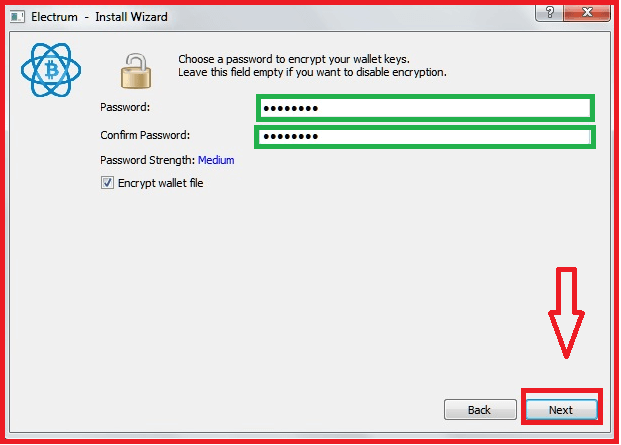 Кошелек BTC готов к работе. Вкладка Receive содержит QR-код и адрес для принятия переводов:
Кошелек BTC готов к работе. Вкладка Receive содержит QR-код и адрес для принятия переводов:
Пополнить бумажник можно через обменник. Во вкладке Send указать номер кошелька адресата:
В целях безопасности запрещено показывать либо передавать СИД-фразу и пароли. Настоятельно не рекомендуется держать их на каком-либо онлайн-носителе (к примеру, электронная почта).
Аппаратные (харвардные) хранилища
Покупая аппаратное хранилище для денег, следует проверить целостность голограммной наклейки. Кошельком пользоваться нельзя, если коробка уже вскрывалась. Процедура установки на примере аппаратного бумажника KeepKey:
- Скачать расширение KeepKey Client для Гугл Хром.
- Подключить устройство к компьютеру и перезапустить браузер, нажав иконку Google Chrome.
- Указать название бумажника в новом окне.
- Ввести и подтвердить ПИН-код.
- Записать Seed-фразу для восстановления пароля (12 слов).
- Для пополнения счета нажимаем кнопку Receive Bitcoin и узнаем адрес бумажника.
- На странице Send можно произвести вывод денег: в поле ввести адрес и желаемую сумму. Выбрать время исполнения транзакции.
- Ввести ПИН-код на компьютере.
- Проверить адрес получателя и нажать Send.
Аппаратные кошельки ― лучший вариант хранения криптомонет. Преимущества: работает без подключения к сети, не подвержен взлому и хакерским атакам, так как требует подтверждения выполняемых сделок. К минусам пользователи относят стоимость устройства.
Однако если человек хочет сохранить криптовалюту в размере $5000, аппарат за $89 способен полностью оправдать ценник. Невыгодным будет иметь криптомонет на $50 и размещать их в харвардном холдере.
Мобильные кошельки
Инсталляция мобильного хранилища будет рассмотрена на примере приложения BRD (прежнее название Bread Wallet). Утилита доступна для Android и iOS. Пошаговая инструкция:
- Посетить сайт bitcoin.org и выбрать кошелек BRD:
- Ознакомиться со свойствами, настройками и нажать кнопку «Установить»:
- Скачать wallet и произвести запуск приложения. Во всплывающем окне кликнуть New wallet.
- Отобразится фраза-восстановитель доступа к хранилищу.
- Рекомендуется установить ПИН для входа в кошелек.
- Адрес бумажника отображается всегда после входа в программу.
Пользователи не зря считают BRD одним из лучших bitcoin-кошельков для мобильных телефонов, который отличается простотой и удобством. Приложение обладает максимально понятным интерфейсом, поэтому новички могут начать именно с него.
Как зарегистрировать веб-кошелек
Web-кошелек Биткоин создается достаточно быстро и легко. В перечне на ресурсе bitcoin.org в качестве примера выбран бумажник BitGo:
- При нажатии на значок открывается новое окно, где представлены свойства выбранного кошелька Биткоин. Для регистрации следует перейти на официальный сайт, нажав соответствующую кнопку:
- На главной странице в правой части экрана кликнуть по разделу Sign Up (Зарегистрироваться):
- Предлагается 2 вида аккаунтов: для рядовых лиц (Personal) и бизнес-направлений (Business). Выбрать Personal Account:
- В регистрационной форме указать фамилию и имя пользователя, email, собственную страну и пароль, продублировав его в нижнем поле:
Далее выполняется процедура верификации: зайти на почту, пройти по ссылке полученного сообщения и подтвердить аккаунт. Для двухфакторной верификации выбрать YubiKey или Google Authenticator (GA). В первом случае понадобится специальное устройство для подсоединения через USB-порт с целью скачивания и установки. Приложение GA сразу закачивается и устанавливается с дальнейшим созданием подтверждающего кода.
Новый аккаунт не содержит кошельков. Предпринять следующие действия:
- Кликнуть ссылку Create new wallet.
- Определиться с желаемым типом крипты в списке и нажать
- Между двумя вариантами установки бумажника выбрать Quick Setup (быстрая инсталляция) кликнуть Next и дать название хранилищу.
- Зарегистрировать отдельный пароль. По желанию можно увеличить защиту кошелька при помощи дополнительного пароля ― Secondary Password.
- Создать ключ для бэкапа (восстановление доступа) через сторонний сервис Keyternal и нажать Next. Ключи загрузятся на ПК в формате .pdf. Сохранить и распечатать.
- Найти в верхней части экрана код активации, указать в поле.
- Удалить файл с ПК.
- Проверить выполнение всех шагов перед активацией бумажника.
Предусмотрено внесение сведений о пользователях с доступом к wallet. При добавлении нажать Additional User, в противном случае Done. Кошелек BitGo поддерживает разные виды криптовалют, обеспечивает высокий уровень защиты и предусматривает мультиподпись. Из минусов: доступен не для всех стран, отсутствует русский язык.
Преимущества и недостатки разных типов хранилищ
В таблице представлены достоинства и слабые стороны различных видов кошельков:
| Разновидность бумажника | Достоинства | Недостатки |
| Десктопный | Хранение на ПК, безопасность. | Нет мобильности, невозможность совершить перевод вне дома, возможен взлом при незашифрованном СИДе. |
| Аппаратный | Невозможно взломать пароль, хранение сведений вне сети Интернет, безопасность, привлекательный дизайн, простая эксплуатация. | Не исключены поломка, утеря либо повреждение устройства. |
| Мобильный | Всегда рядом с владельцем, удобство проведения платежей. | Риск кражи сведений из-за размещения онлайн, высок риск кражи Биткоинов в случае утери мобильника. |
| Веб (онлайн) | Кошелек доступен с любого устройства, простое использование. | Хранение приватных ключей в сети, при утере телефона не исключена утрата денег. |
Как оказалось, процедура регистрации кошелька довольно проста и понятна. Большинство сервисов запрашивает только адрес электронного ящика и рекомендует придумать надежный пароль, который нужно хранить в надежном месте. Выбирать бумажник Биткоин следует с учетом суммы криптовалюты, целей, положительных отзывов пользователей, степени защиты, собственных пожеланий и т. д.
Пополнение и другие операции с кошельком
После установки кошелька пользователю доступны следующие функции:
- Накопление цифровых денег.
- Получение и передача криптовалюты Биткоин.
- Отображение информации о проведенных транзакциях.
- Контроль баланса.
- Изучение истории транзакций.
- Настройка безопасности и конфиденциальности.
- Дополнительные функции (уточнение курса криптовалют и другое).
В десктопных, веб- и мобильных бумажниках пользователям доступны разделы получения и отправки криптовалюты (через них проводятся операции с BTC). Для пополнения кошельков доступны следующие методы: с помощью обменного пункта, через биржевую площадку или напрямую.

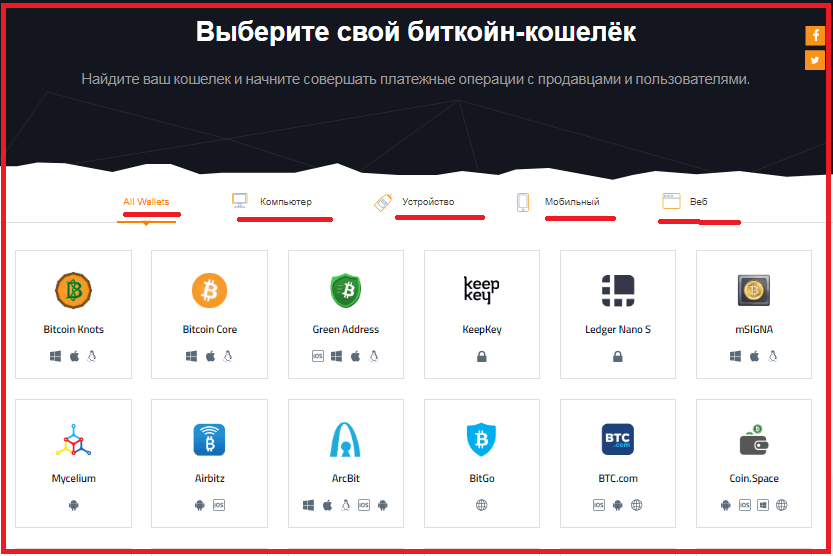
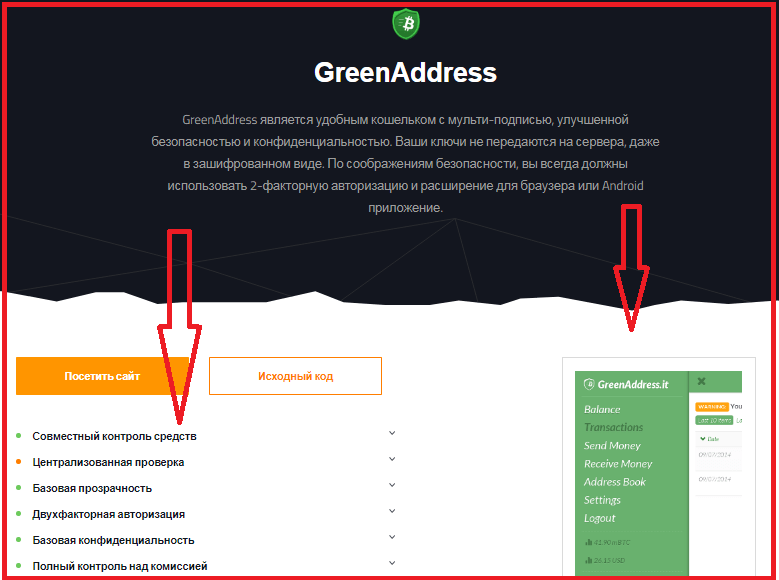
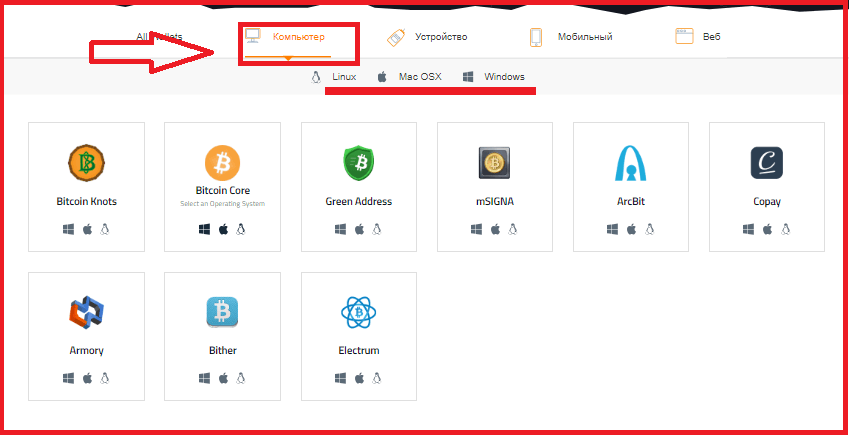
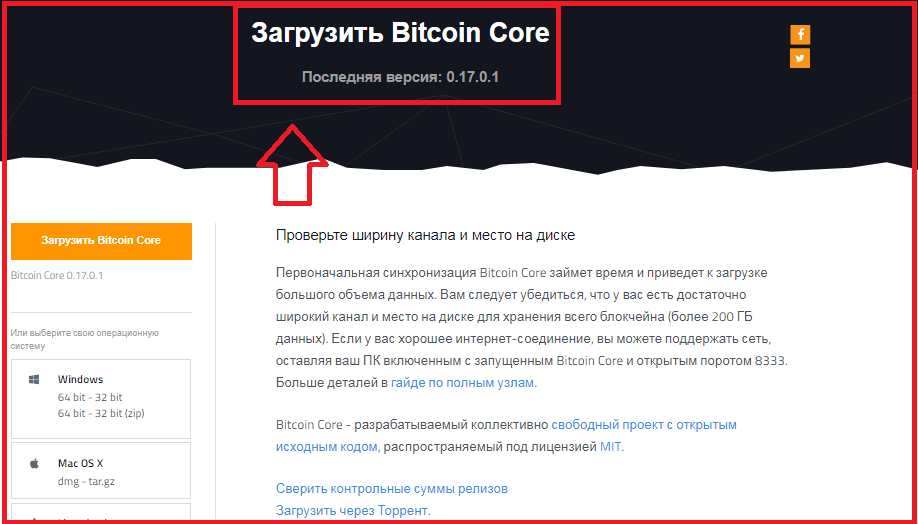
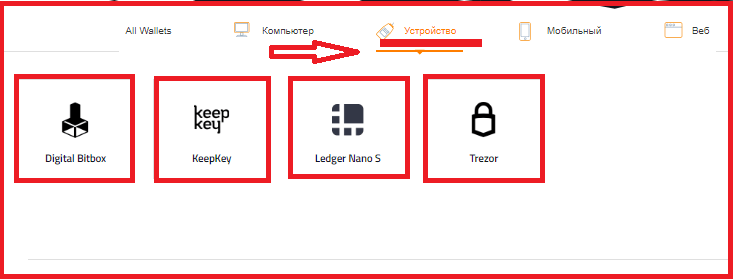
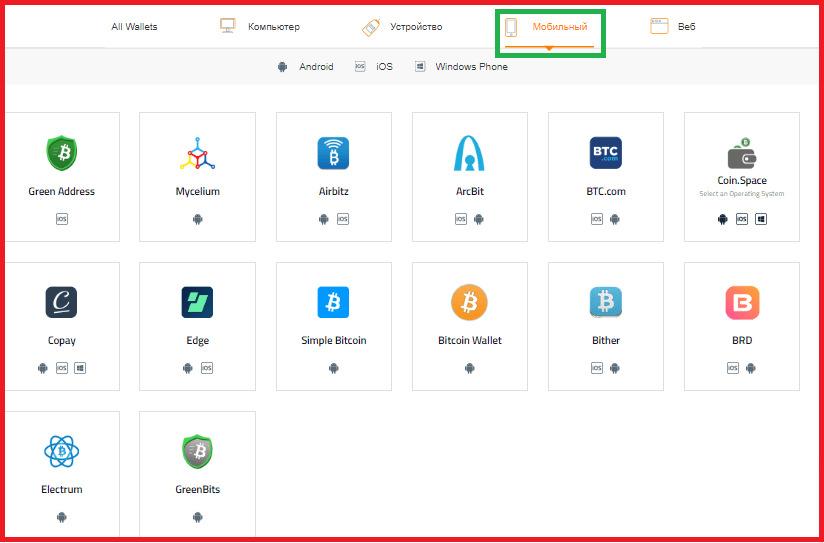
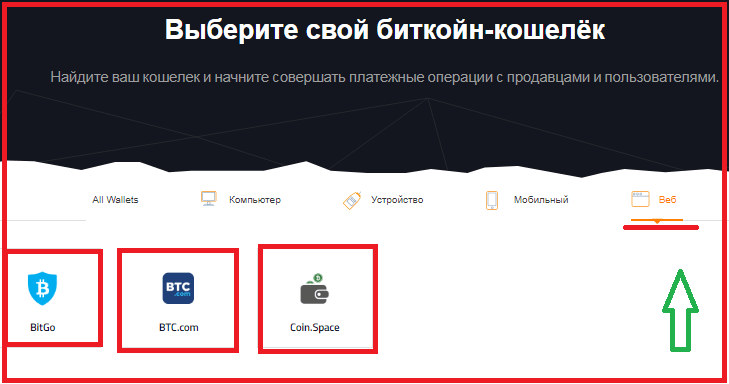
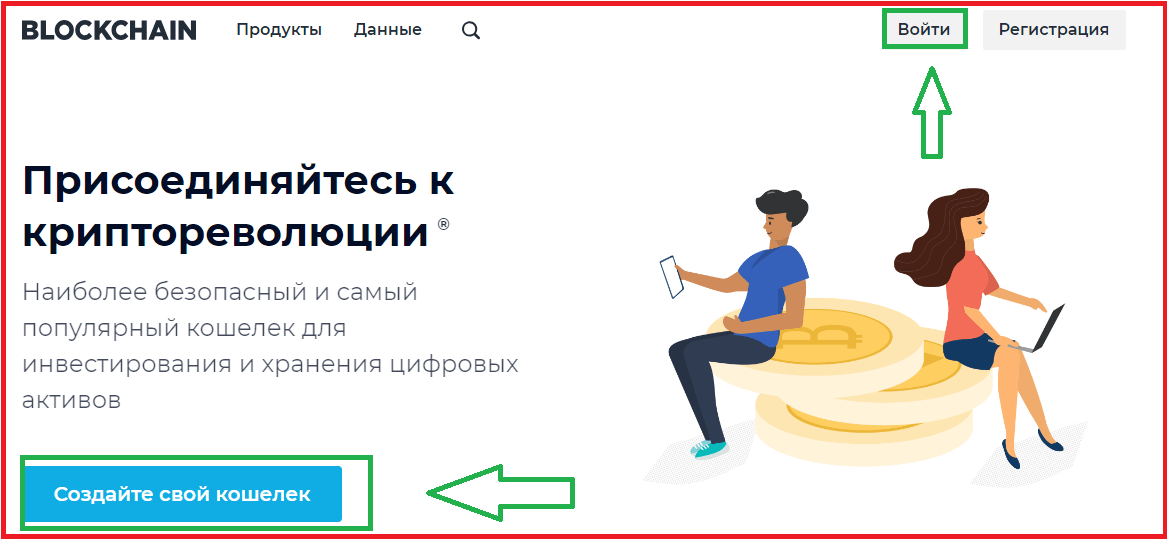
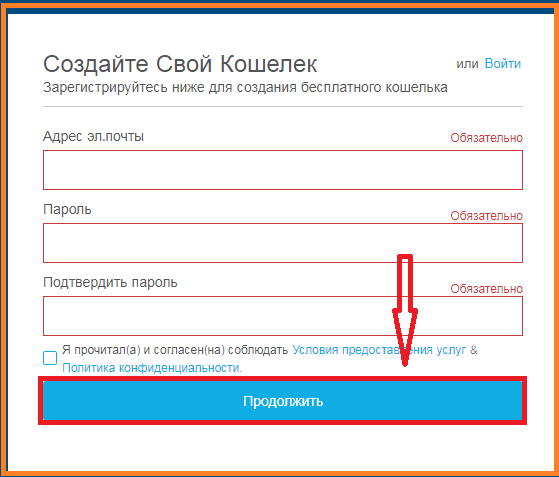
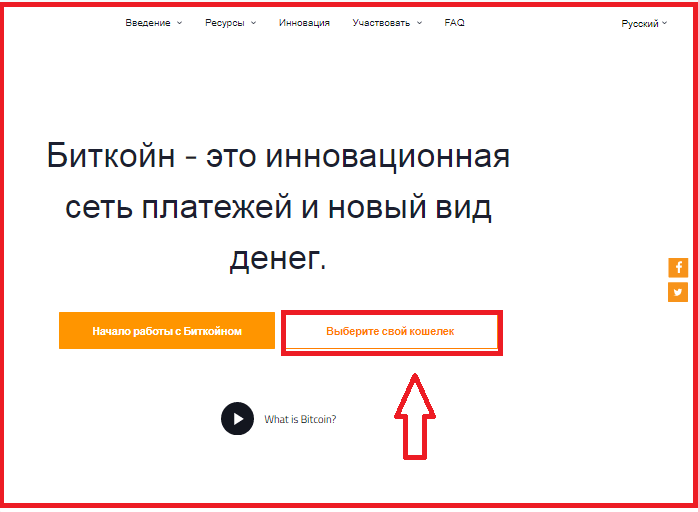
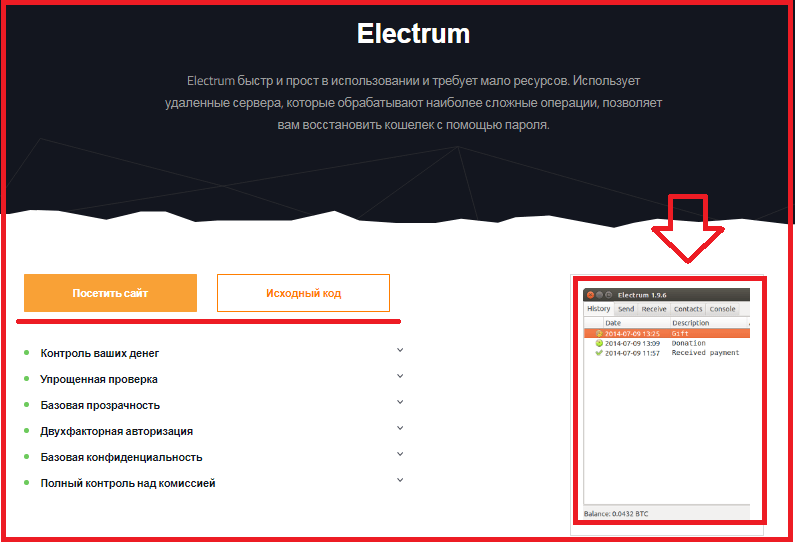
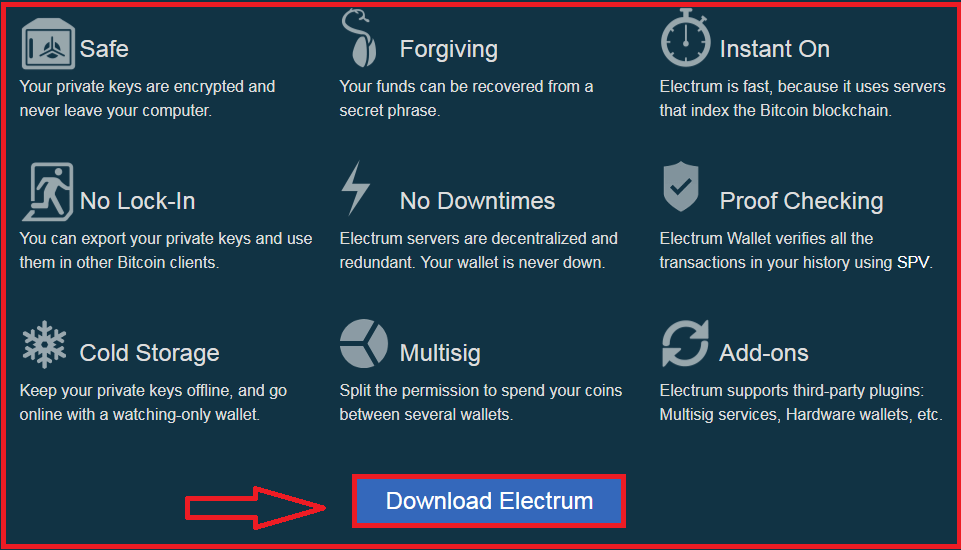
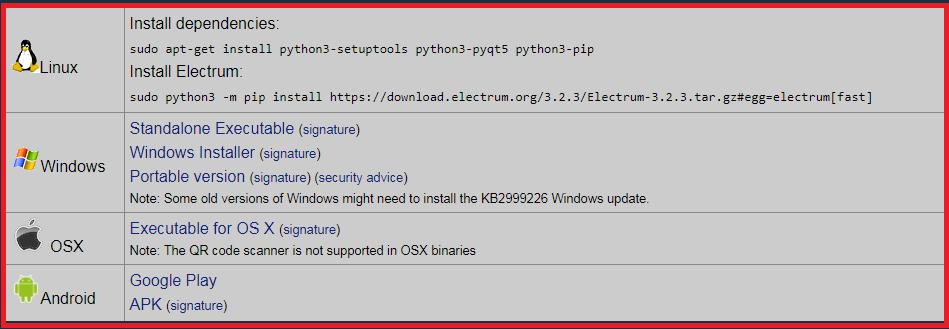
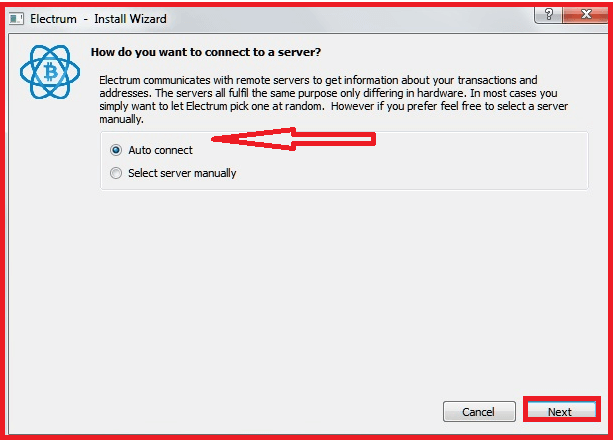
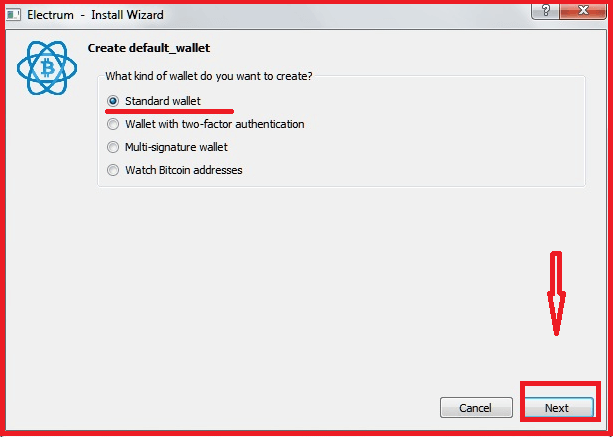
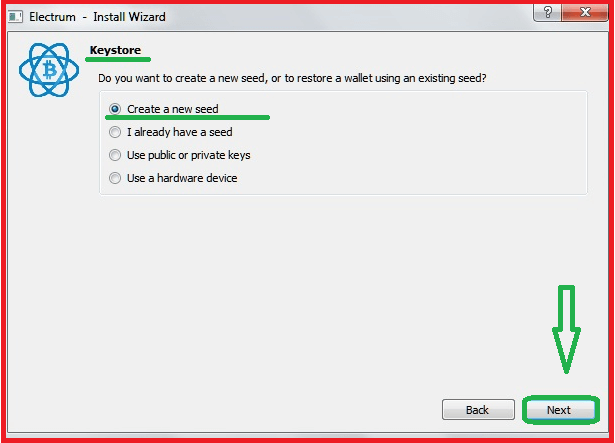
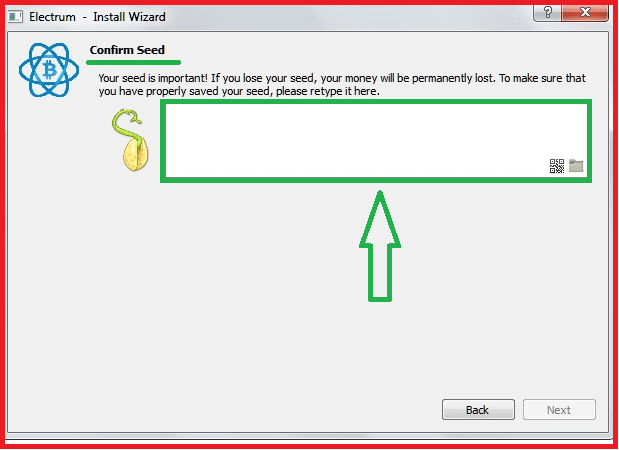
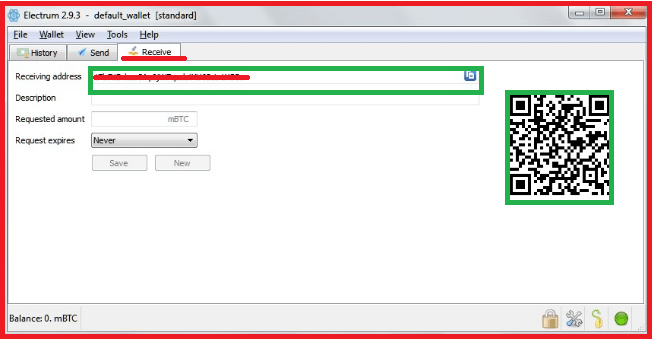
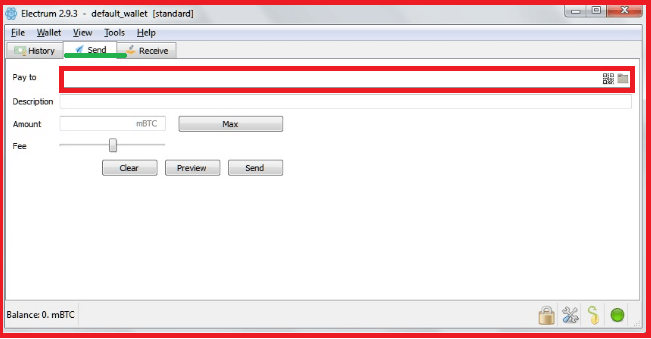
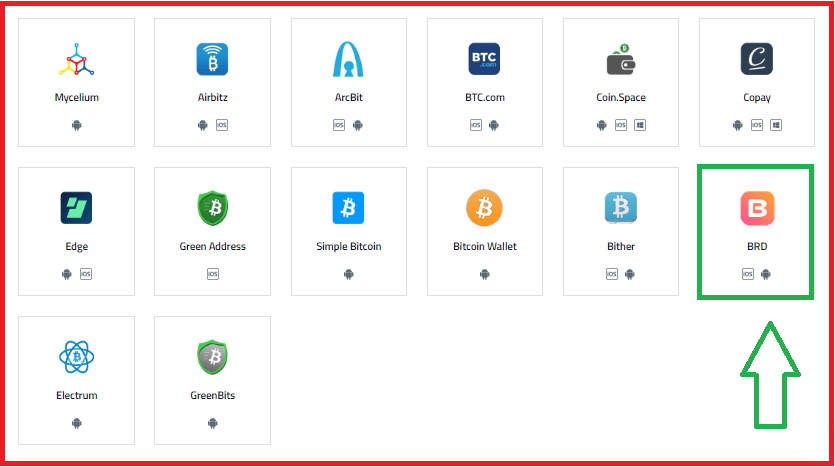
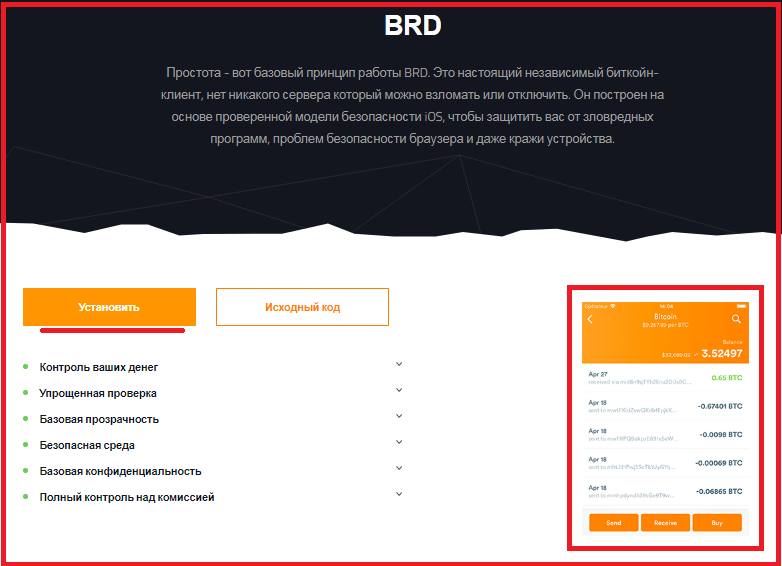
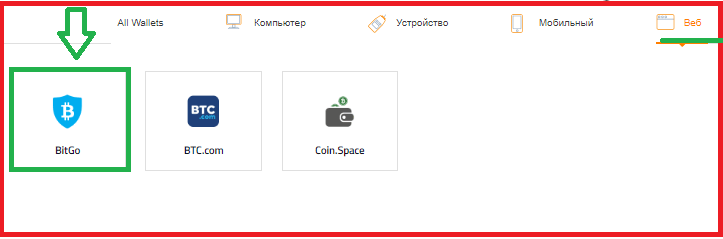
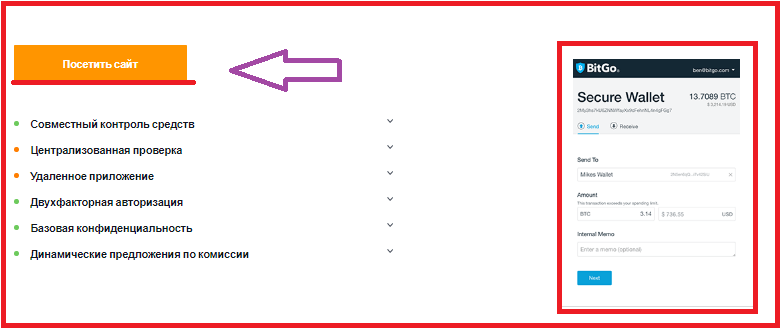
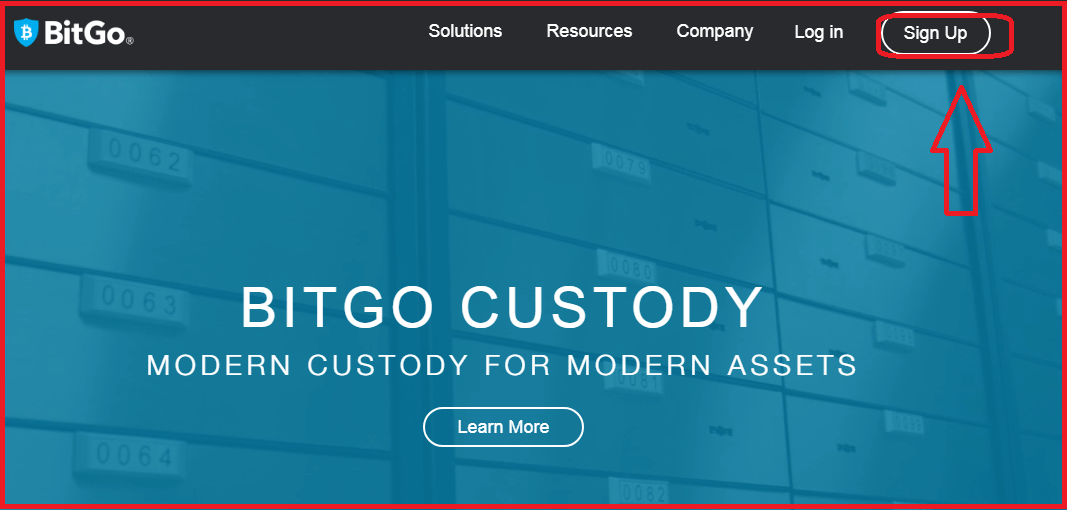
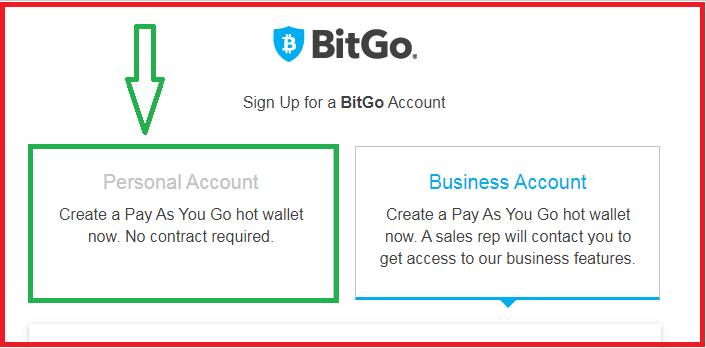
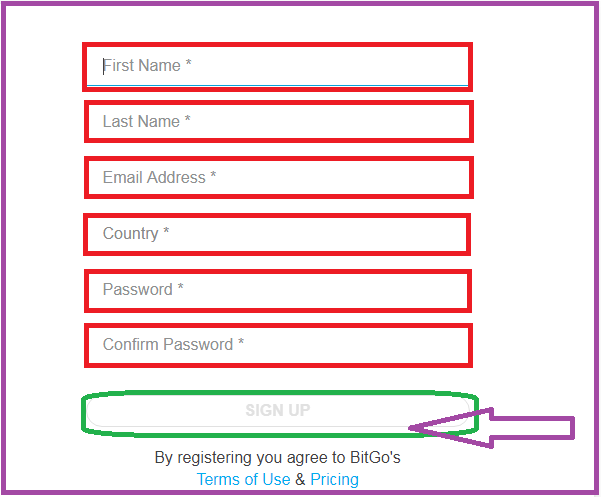




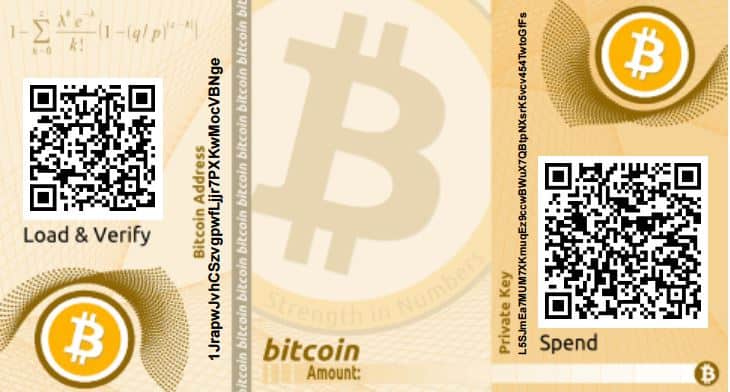

Shock